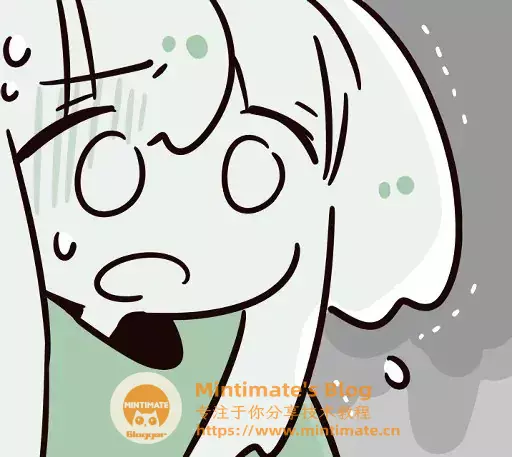Mac的内存和硬盘堪比黄金?小小的硬盘文件清理、“腾位”指南
本文最后更新于 2023年11月11日 凌晨
没想到,没想到?太突然了,M2Max发布不到一年,M3Max就出来了,我这才买2个多月的14寸Macbook被恶狠狠地背刺了。
前言
Only Apple Can Do!!!
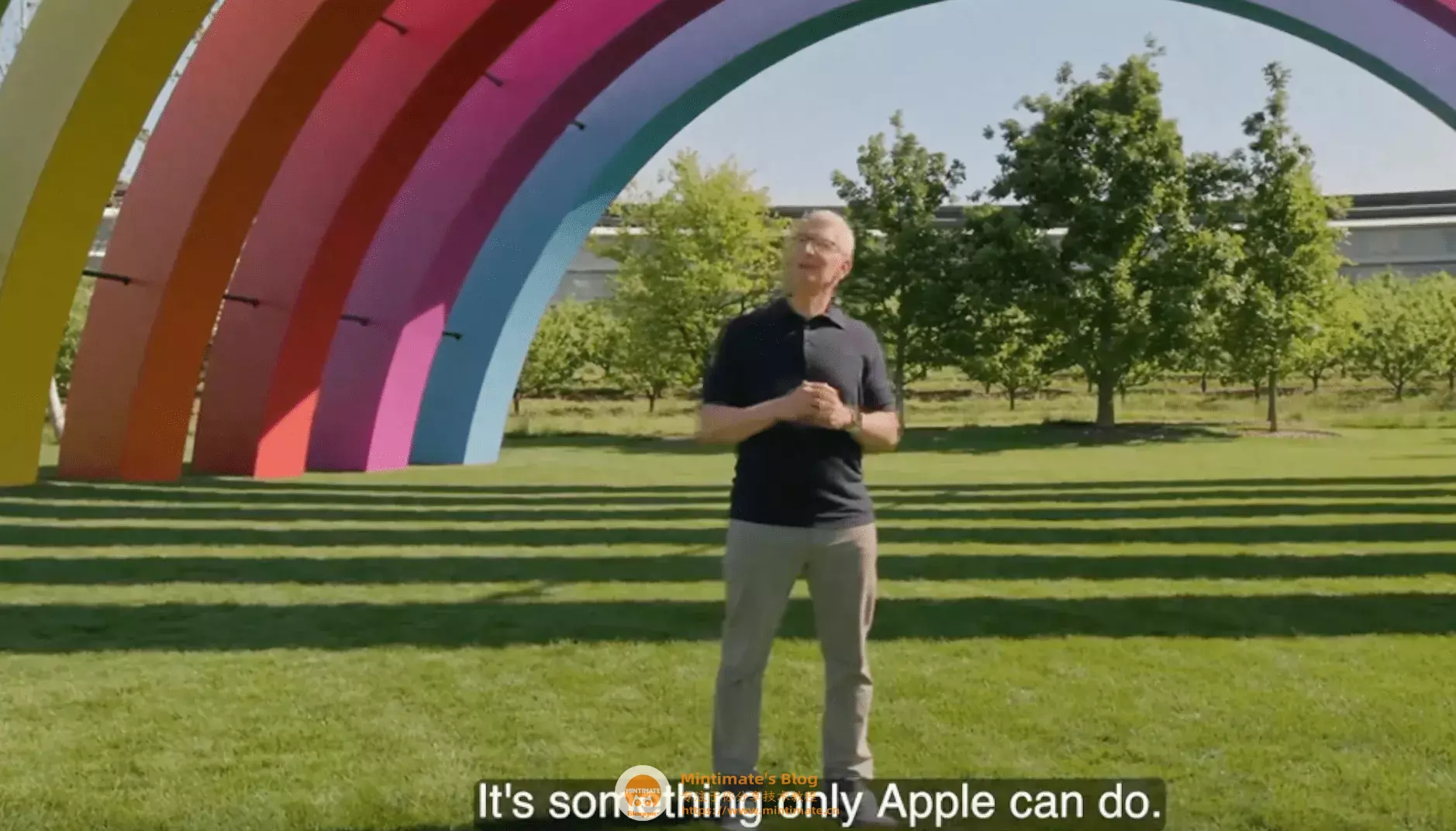
虽然…… M3系列的提升不是很多,可能是芯片性能已经到达瓶颈?也可能是M1太过于惊艳,导致大家不习惯近几年M系列的“挤牙膏”;但是,抛开芯片提升,硬盘和内存,还是一如既往堪比黄金,以至于吐槽的声音,远远大于芯片“挤牙膏”的声音。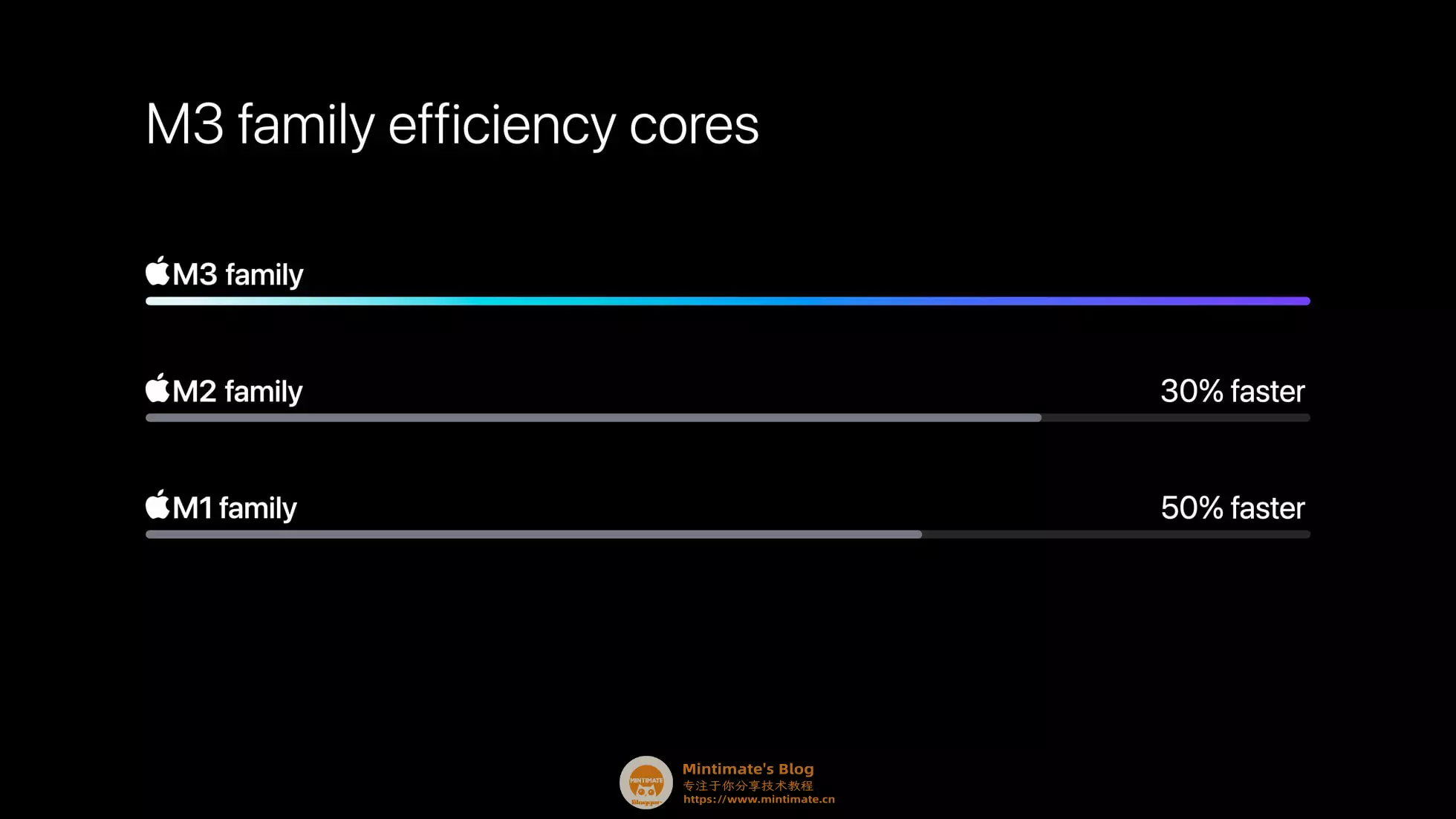
再来看看这次吸引火力的“功臣”:
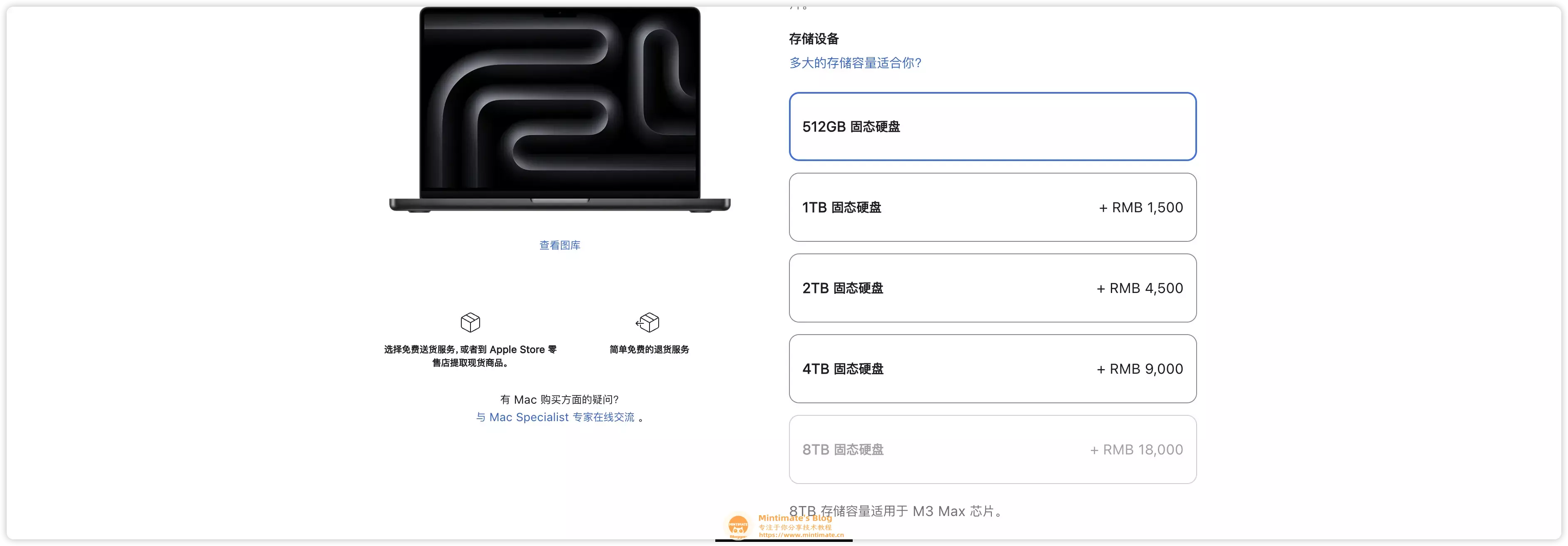
好了,回归正题。接下来我们看看小小的硬盘,如何让它“腾位”。
主要的思路是:
- 使用
find命令找出大文件; - 删除或者移动大文件到外部磁盘进行归档。
第二步相信大家各有各的方法,本次主要详解find命令查找文件。
清理软件
有些小伙伴,比较喜欢图形化查找大文件;亦或者很多人对命令很是不熟悉,很害怕看到Terminal的黑色窗口。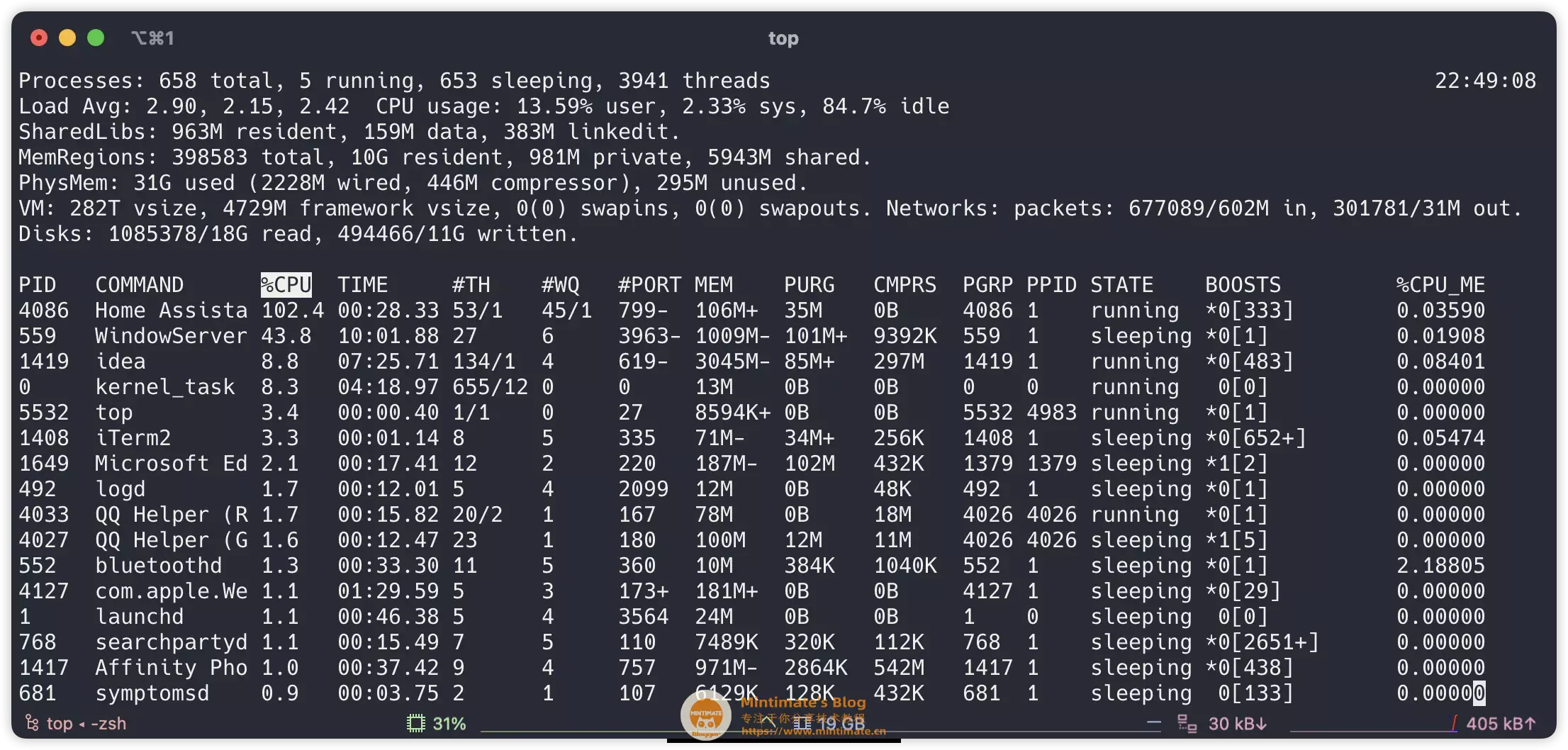
这个不是开玩笑😝,我有个认识的小伙伴,一看到命令行,就头晕;做设计的一个小伙伴。
这里也给大家推荐两款软件:
不推荐Cleanmymac…… 主要原因… 1. 代理商不行;2. 价格太贵,完全可以用MacBooster平替。

首先,我们看看DaisyDisk,这款软件功能比较简单,就是查找大文件,并且使用“玫瑰图”进行展示: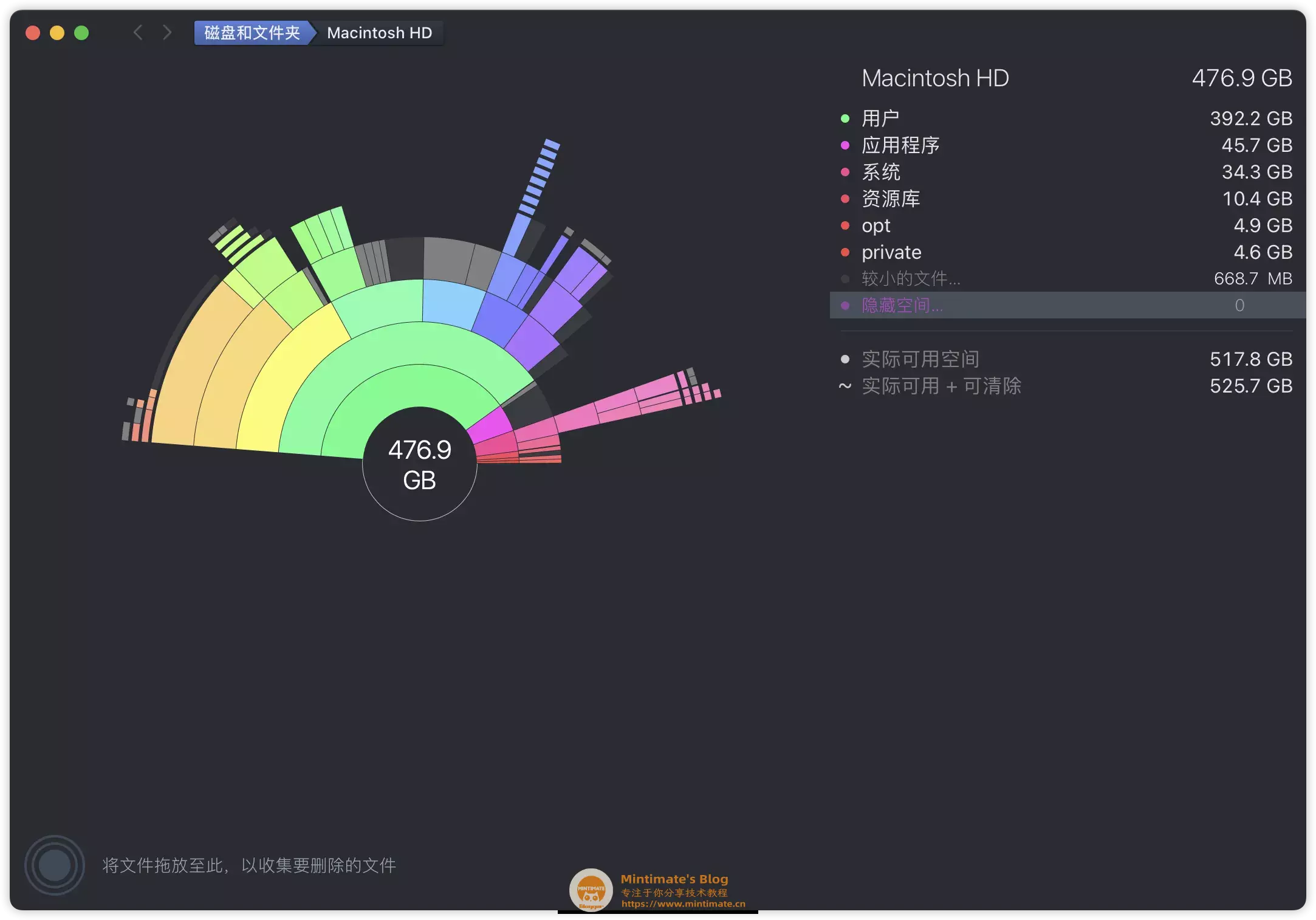
你可以拖拽需要删除的东西,亦或者右键模块,选择在Finder中打开: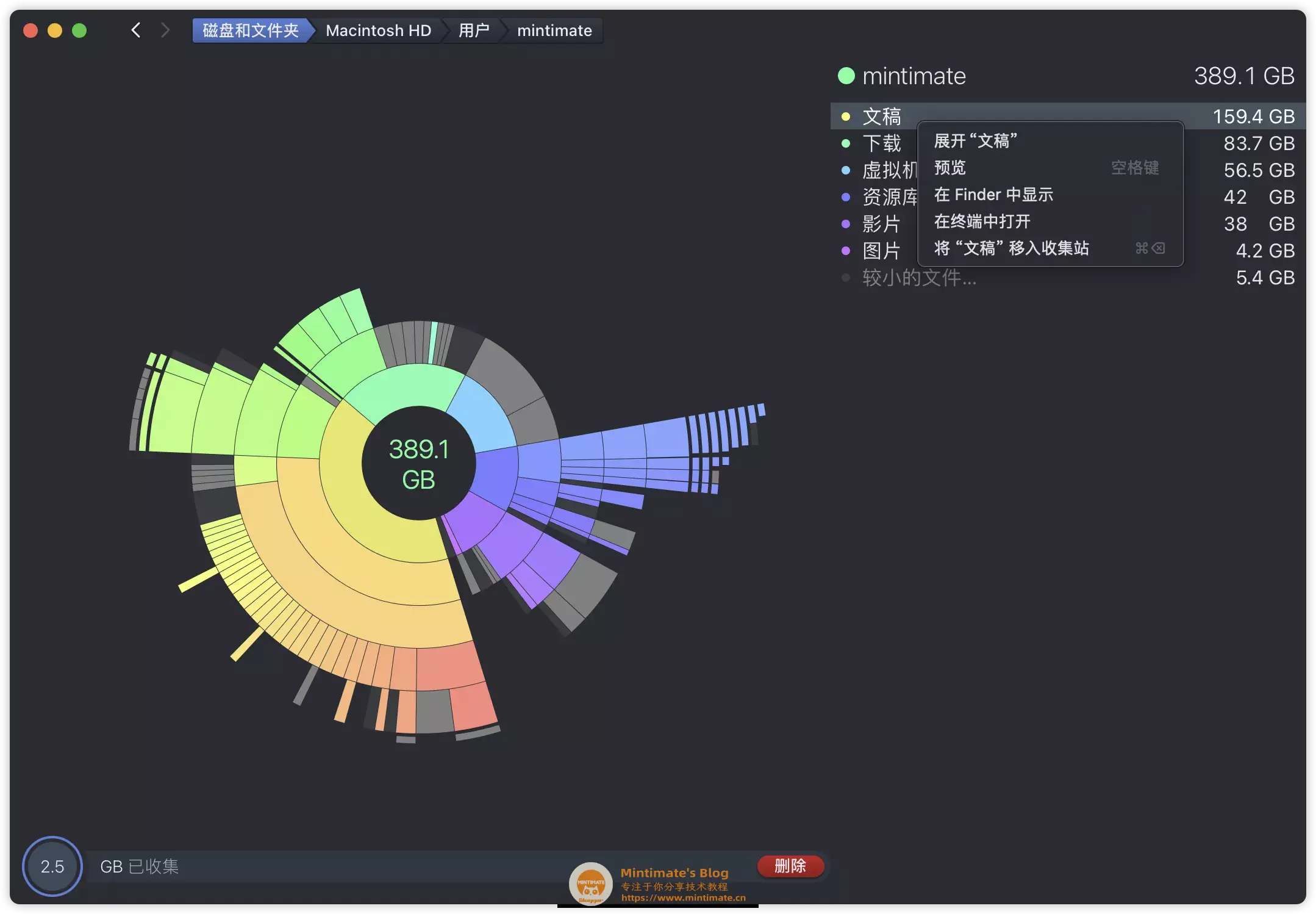
当然,用MacBooster也可以;有点像Windows平台上的360或者腾讯管家?
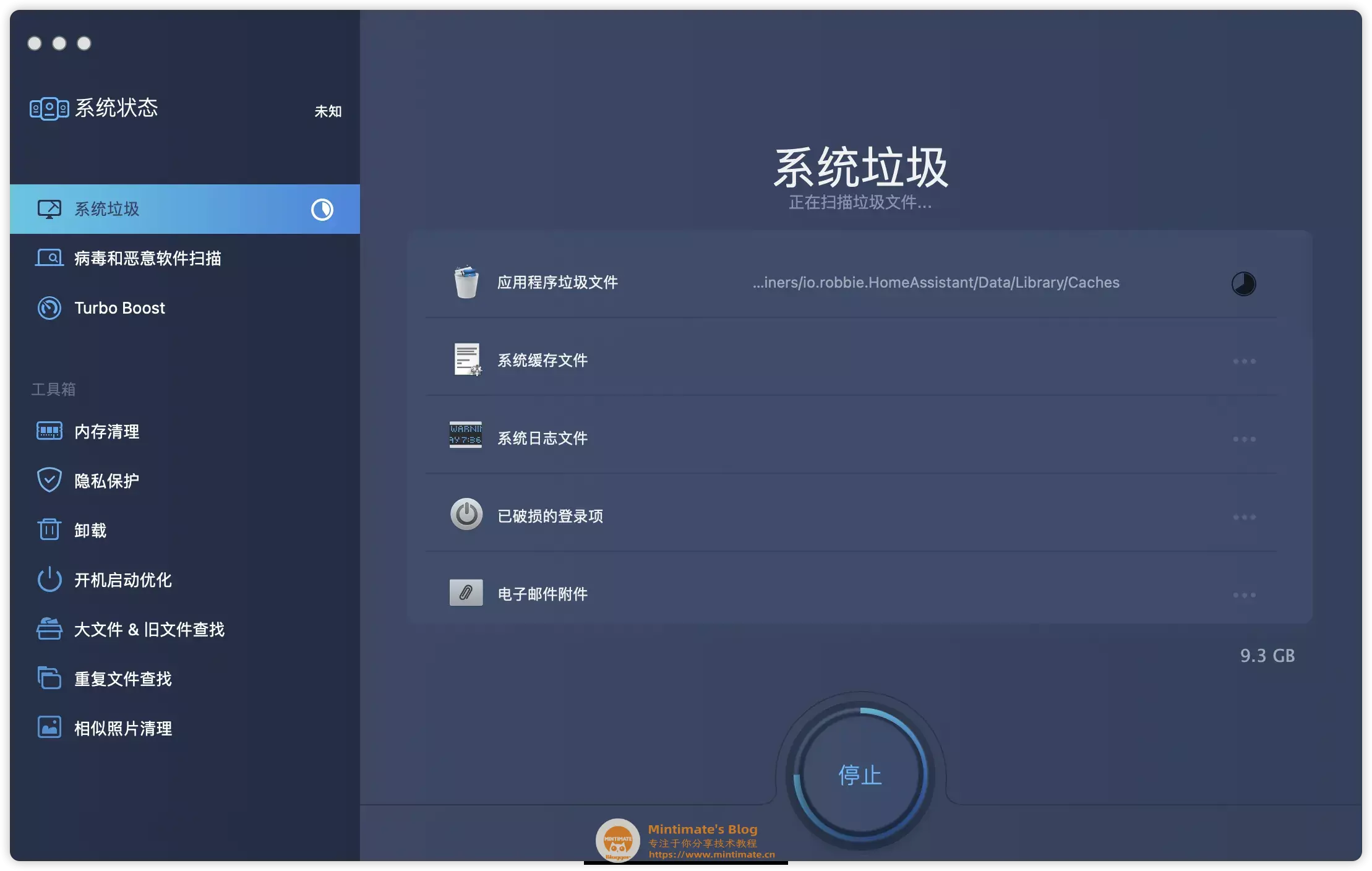

其实我更喜欢用DaisyDisk,感觉MacBooster有些太重量级,如果只是为了清理而买整个软件,有点像是为了KFC里的儿童玩具,买了整个儿童套餐。
相比macOS自带的存储空间展示,上述软件是不是都直观多了呢?
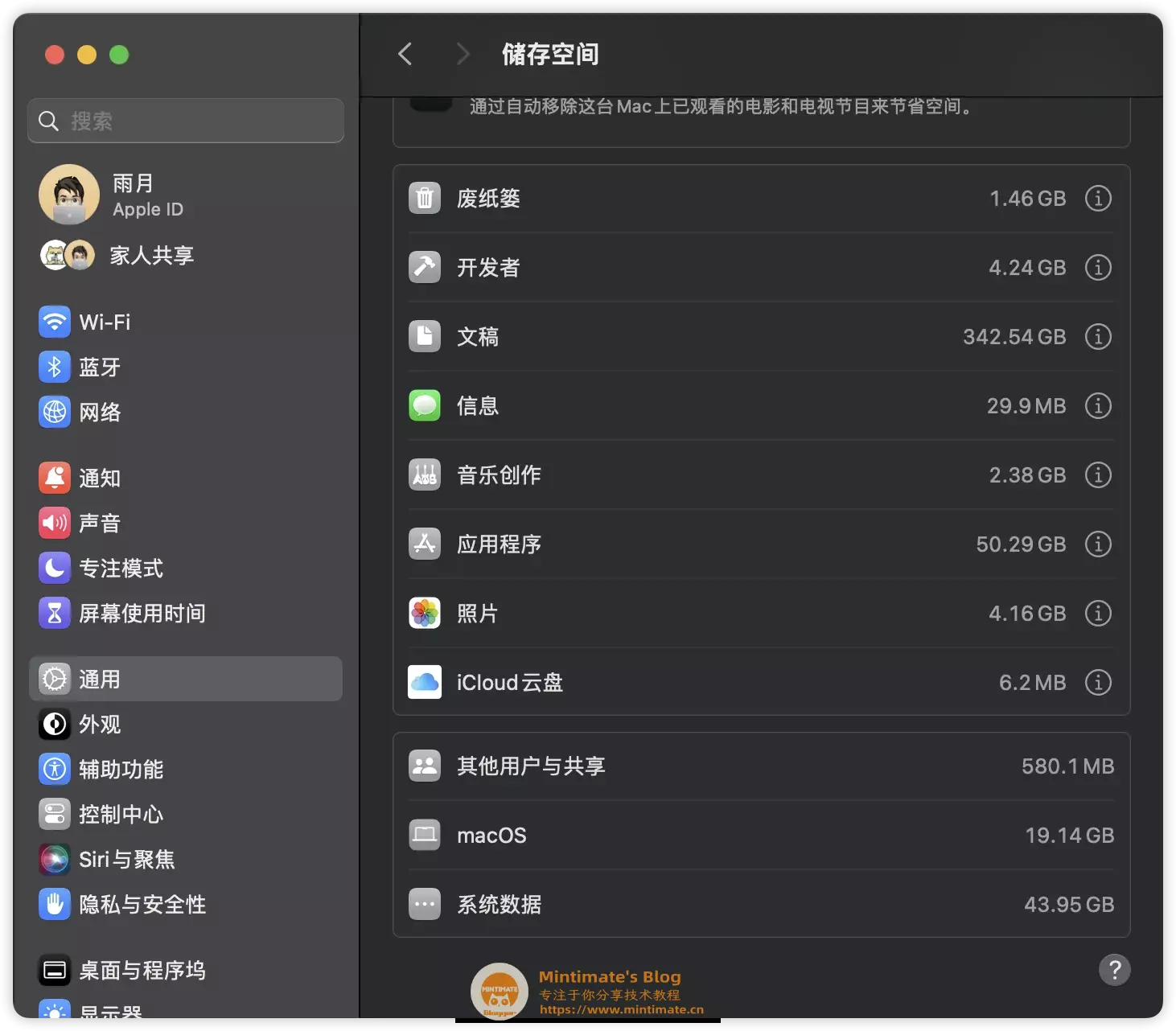
Find命令
回归正题,如果你不想用第三方软件,那么就试试看find命令吧。
find命令最早出现在UNIX Seventh Edition(V7)操作系统中,其发布时间大约是在1979年。这时find命令只支持很基本的功能,如按名称、类型等查找文件。在后继的UNIX版本中,find命令不断完善和扩充功能。例如在BSD 4.2版本中增加了按修改时间查找的功能。
Linux操作系统直接继承和发展了UNIX find命令,并且不断发展。
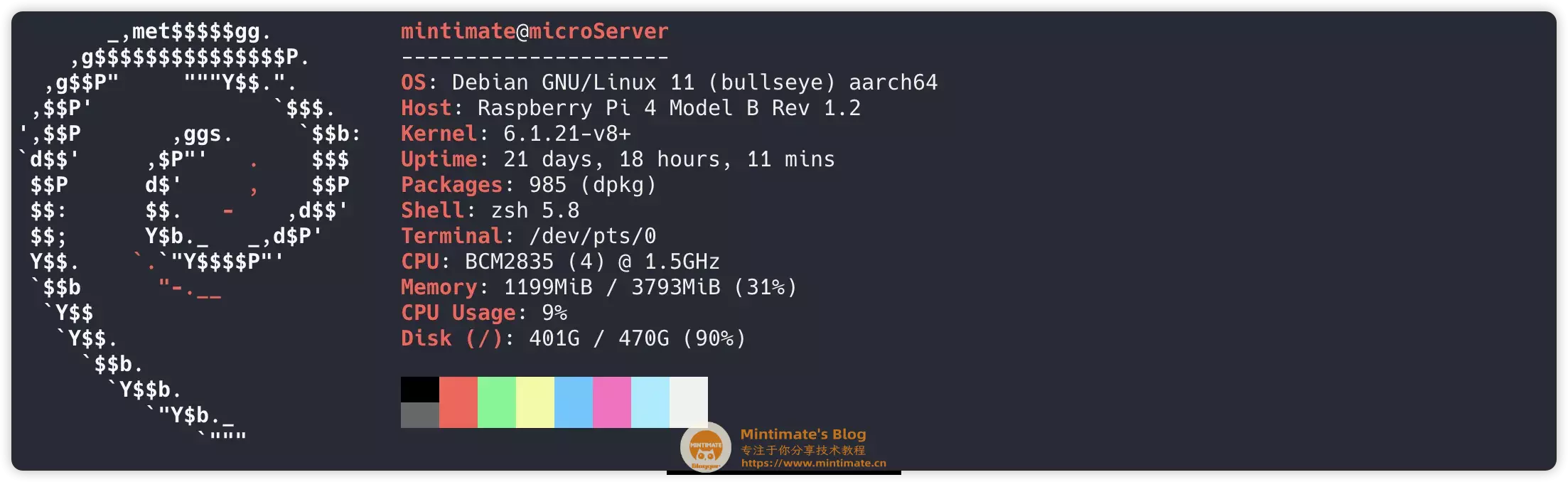
目前macOS(Unix)和Linux的find命令相似,基本都是:
1 | |
具体点,命令:
- find 查找目录:[find 路径]
- 查找文件:[find 路径 -type f]
- 查找目录:[find 路径 -type d]
- 按名称查找:[find 路径 -name 文件名]
- 按时间查找:[find 路径 -mtime n] #n天内修改过的
- 按大小查找:[find 路径 -size n[c|k|m|g]]
- 按用户查找:[find 路径 -user 用户名]
- 删除文件:[find 路径 -name 文件名 -delete]
命令查找大文件
用命令查找大文件,是不是没什么概念?
举个例子,我们递归查找当前目录下以.txt结尾的文件:
1 | |
实际上,这里的type可以省略,不会有人取文件夹名,用
.txt结尾吧? 不会吧不会吧~
如果你需要控制最大递归层级,可以加上-maxdepth参数:
1 | |
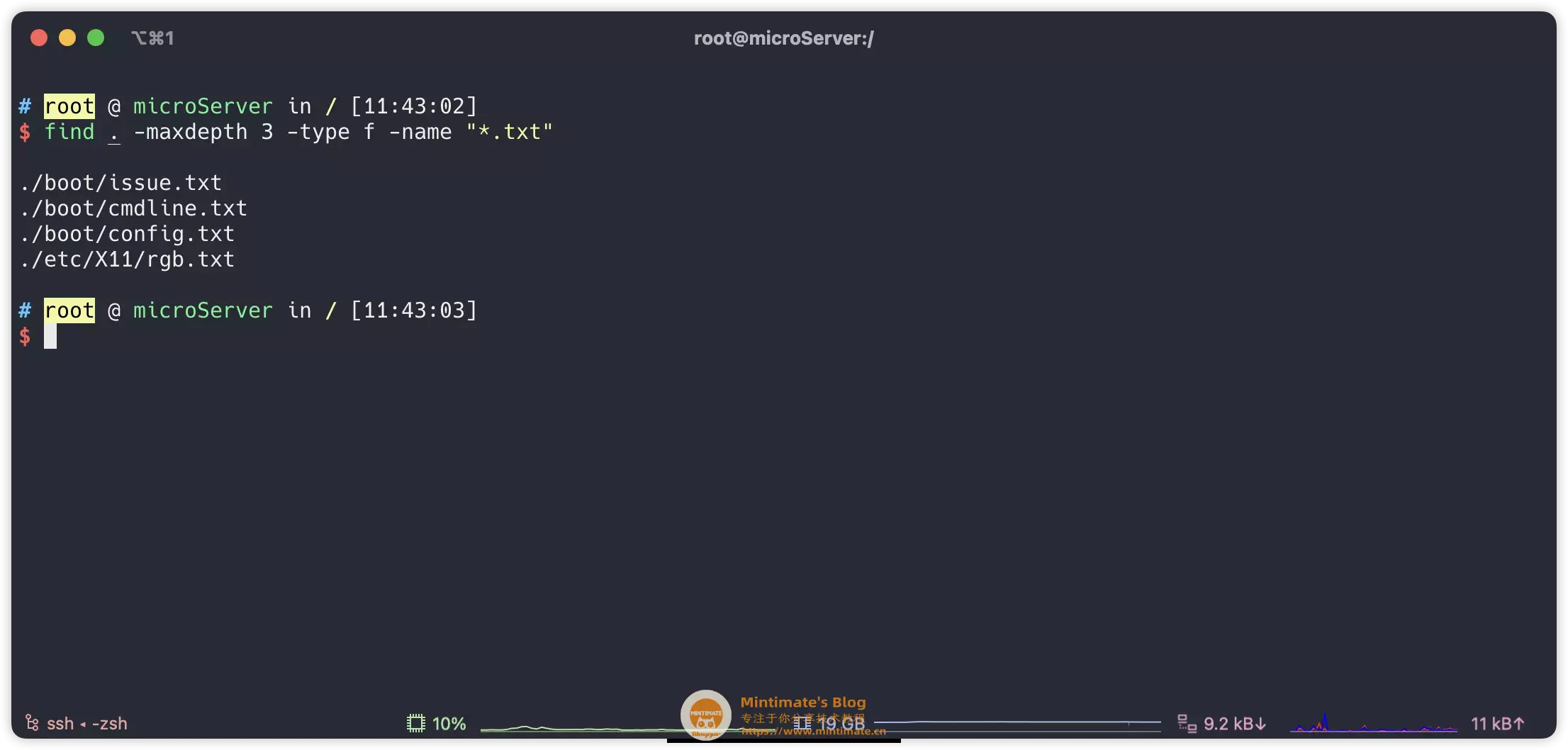
同理,需要查找大文件,我们就可以使用find命令,配合-size命令,再配合ls命令进行复合:
1 | |
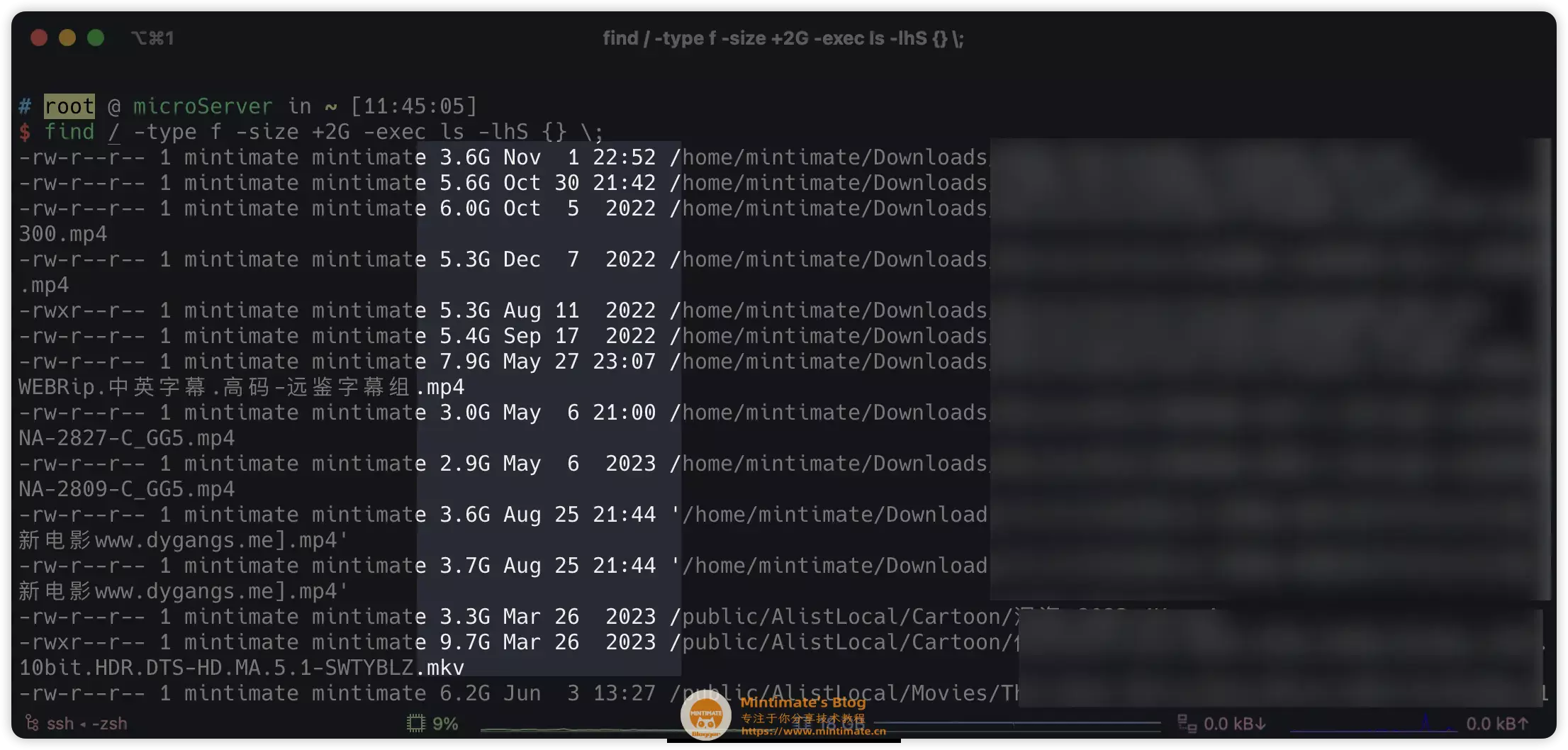
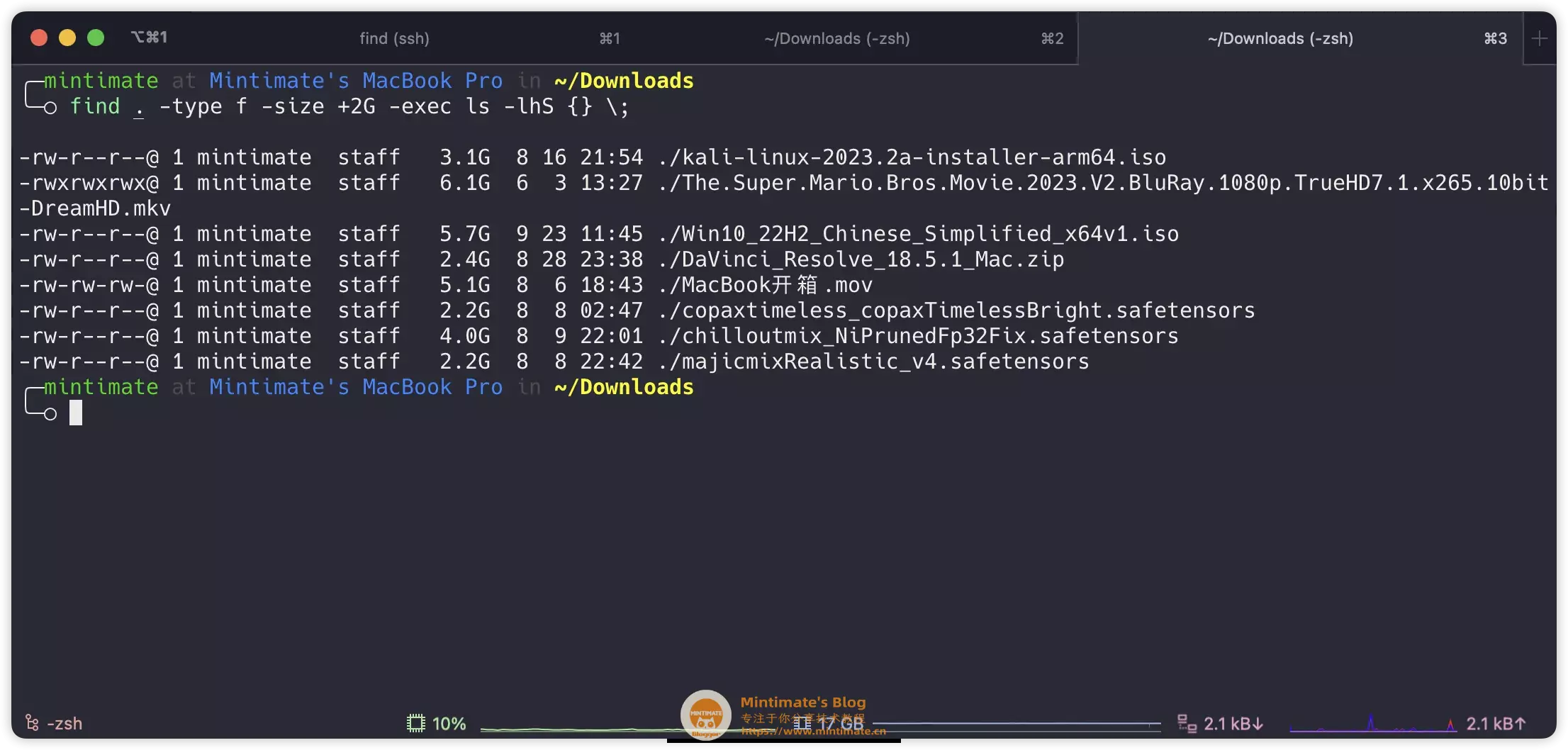
另外,如果你想将大文件进行排序,可以把;替换为+: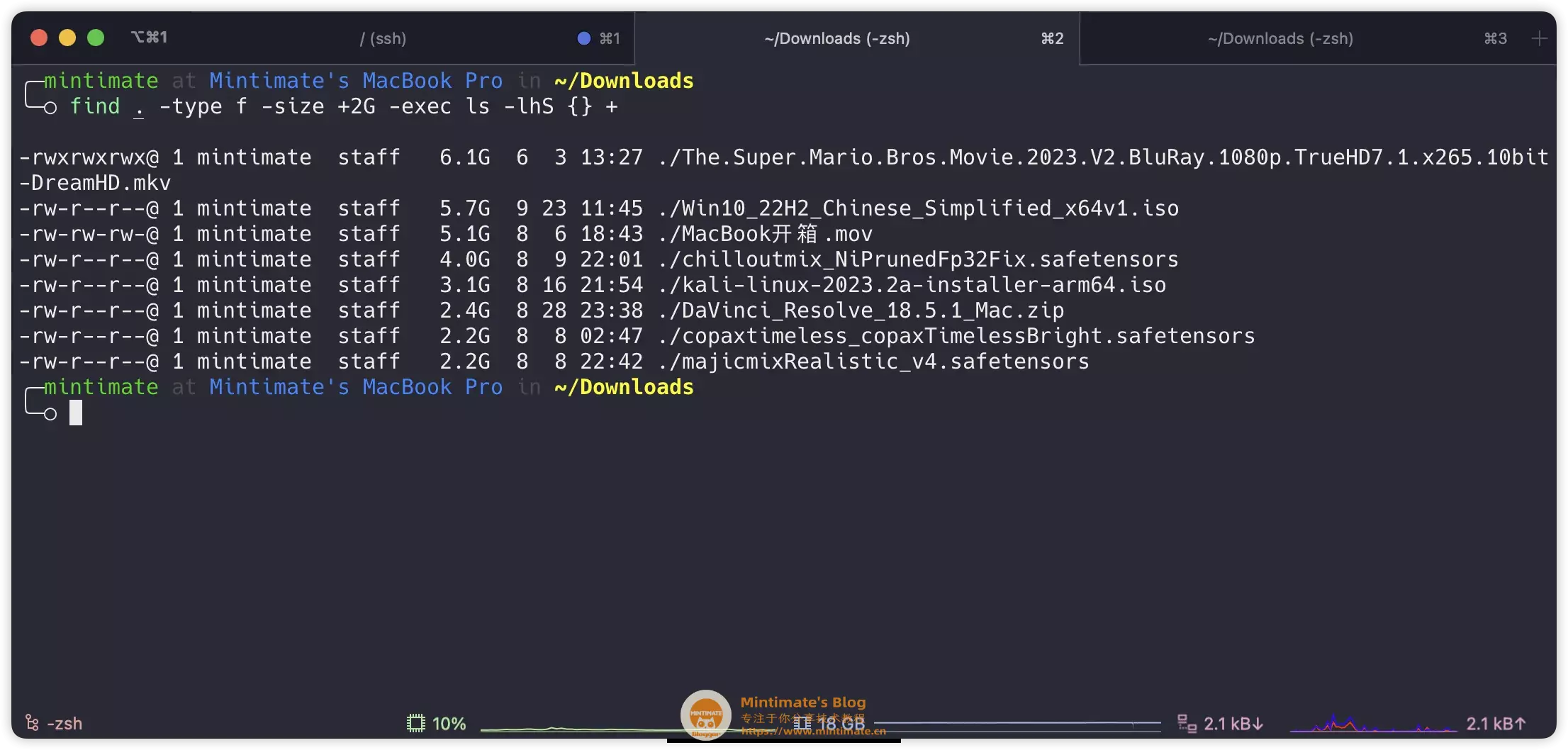
命令查找沉积文件
如果只是查找大文件,可能还是太难限定范围。那么,如果加上时间限制呢?
上文就有提及,find命令可以查找文件的修改时间。所以,我们可以这样查找近30天内未修改过的文件:
1 | |
再配合上文文件大小的限制:
1 | |
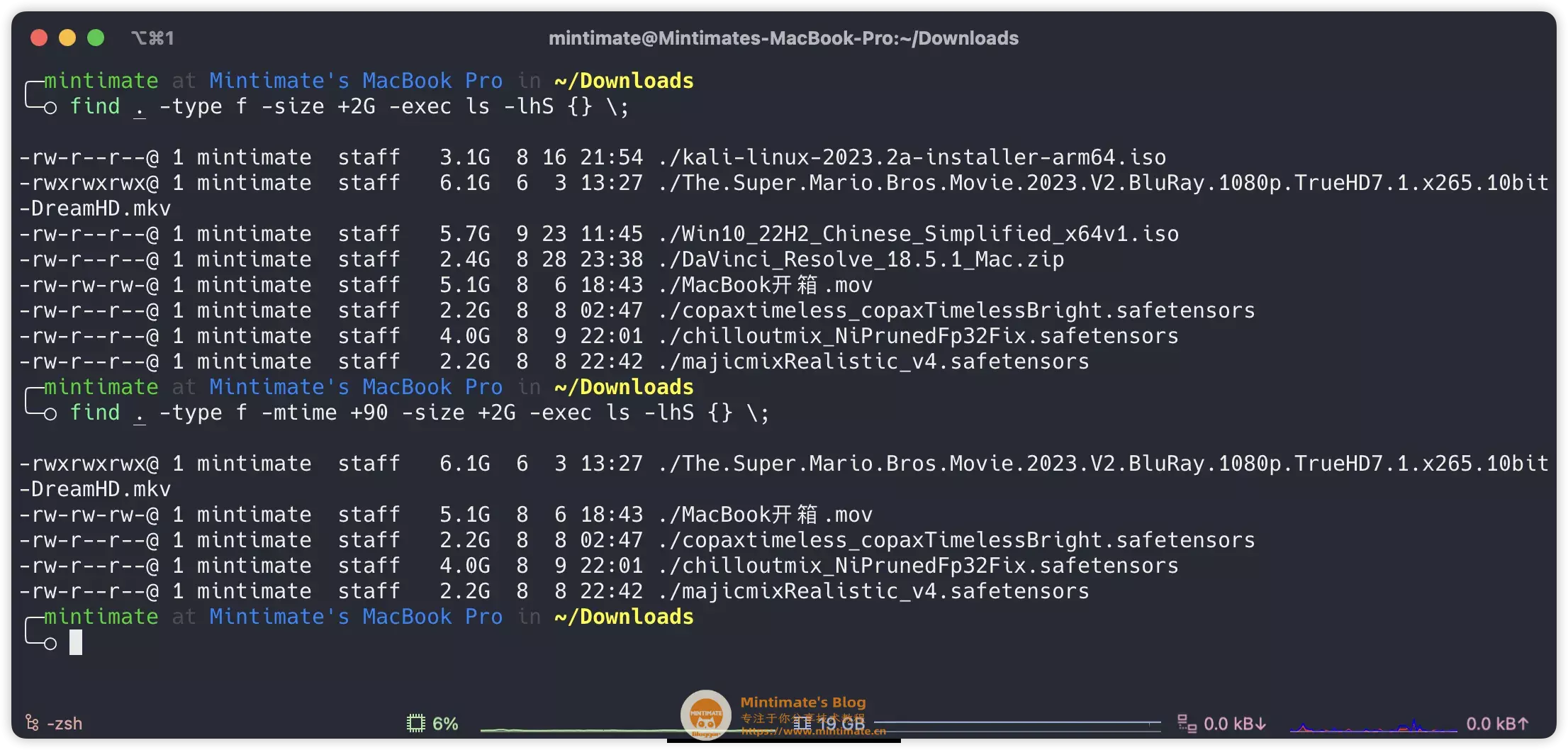
同理,如果你想查找近30天内修改过的文件:
1 | |
彩蛋福利
当然,建议大家按照自己的需求情况,选择适合自己的清理方法。
如果你想选择软件,同时加入正版行列。那么,这次我也找荔枝数码要到了福利码,在荔枝数码内购买商品适合,添加上福利优惠码: mintimate231111,可以在双十一这个节点上,在进行95折扣。

END
大家一般买macbook,会选择什么硬盘大小呢?
现在想想,但是买个mac mini 配合外接硬盘,似乎也够用? 我但是是怎么凭借无法便携去咖啡厅和可以不用但是不能没有,加强上了MacBook Pro 32GB M2Max的?